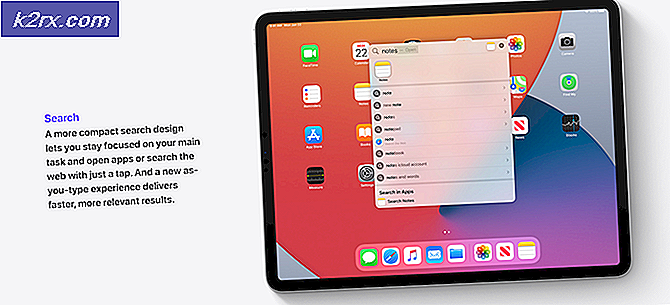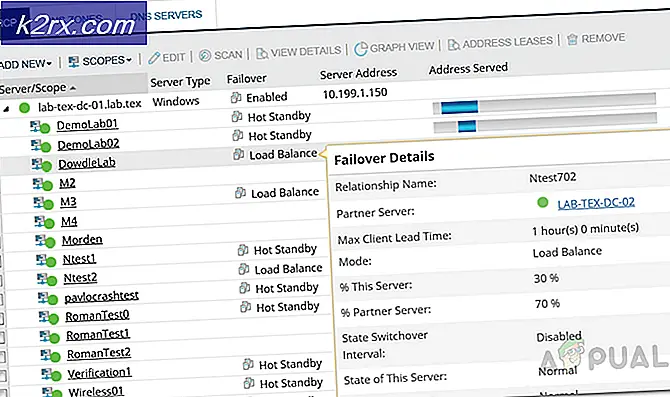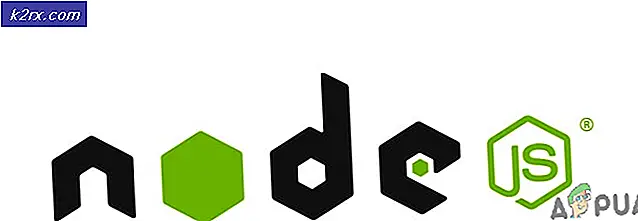Sådan opbygges avancerede og professionelle formularer til dit WordPress-drevne websted
WordPress har forsynet verden med en utrolig nem og enkel for alle. At lave websteder af hvilken som helst type indhold laves en tur i parken gennem det utrolige værktøj, som WordPress er. Selvom det startede som blot et blogværktøj, er det siden udvidet og udviklet sig til et af de mest populære og udbredte indholdsstyringssystemer. På grund af dets brugervenlighed bruges den af selv de større tech-giganter. WordPress giver dig forskellige værktøjer og plugins, som du kan bruge til at få dit websted til at se meget bedre ud. En af dem, der hurtigt bliver næsten en nødvendighed på grund af dens karakter, er at skabe former.
Gravity Forms er et værktøj, der har modstået næsten alle de udfordringer, der blev kastet over det og bevist sig at være et robust plugin til formbygger. Oprettelse af avancerede formularer til dit websted er en vigtig faktor, der er afgørende for det professionelle image, du går efter. At få dem færdige ved hjælp af Gravity Forms er en god mulighed af mange årsager. Alle de vigtige værktøjer på ét sted, let at oprette formularer, indbygget betinget logik og let at integrere formularerne på dit WordPress-drevne websted. De, der lige er begyndt eller leder efter den ekstra smule "omph" i deres former, er kommet til det rigtige sted. I dag skal du lære at udnytte Gravity Forms fuldt ud til at bruge og oprette avancerede og professionelle formularer til dit websted.
Installation af tyngdekraftsformularer
Gå til websiden for Gravity Forms her. Den har en demo-tilstand samt tre forskellige pakker, som du kan købe. Alle tre af dem har årlige abonnementer og har forskellige tilføjelser. Du kan prøve demotilstanden, som du kan tilmelde dig med de legitimationsoplysninger, du modtager via e-mail. Demotilstanden har ikke alle funktioner og tilføjelsesprogrammer såsom mailfunktioner. Du kan dog installere et SMTP-plugin til at bruge mailfunktioner og sende meddelelser. Du kan se på de forskellige pakker samt tilmelde dig demo-versionen fra hovedwebsiden til Gravity Forms.
Hvis du prøver demoen, sendes du til WordPress-dashboardet med dine loginoplysninger. Derfra kan du oprette nye formularer eller tilpasse de allerede eksisterende for at få en smag af Gravity Forms.
Når du køber et program, er installationen lidt anderledes. For at få tingene i gang med en købt plan:
- Download den medfølgende .zip-fil og læg den i en mappe, du vælger.
- Åbn dit WordPress-dashboard, og naviger til plugins-menuen.
- Klik på Tilføj nyt for at komme til en installationsside.
- Gennemse og naviger til den downloadede .zip-fil, og Gravity Forms installeres.
Oprettelse af en ny form
Når du har gennemgået processen med at oprette en ny formular, åbner Gravity Forms et vindue, hvor alle de tilgængelige felter vil være på højre side. Centerrummet er dit arbejdsområde, hvor du kan vælge felterne i menuen til venstre.
Når du har valgt det felt, du ønsker i din formular, kan du derefter redigere dets egenskaber og ændre karakteristika. Navnet på feltet, hvordan feltet ser ud og mere kan ændres her. Du skal blot klikke på det valgte felt for at få disse indstillinger vist.
Der er mange forskellige muligheder, som du kan arbejde med her. Fra enkle felter til navne, adresser, telefonnumre og endda adgangskoder. Gravity Forms indeholder alle de nødvendige værktøjer til din rådighed. De mere almindelige poster er allerede angivet, og du kan bare have dem på din formular med et enkelt klik.
Yderligere felter kan dog tilpasses og indtastes ud fra det, du ønsker, at formularen skal indeholde.
Gravity Forms har enorme anvendelser og giver dig alle de muligheder, du muligvis kan bede om. At bede om betalinger direkte på din PayPal-konto og meget mere. Som et resultat af dette er Gravity Forms ideel til ikke kun en kontaktbaseret form, men også til andre ting som registreringer. I slutningen kan du tilføje en captcha-kode for at forhindre automatiske og spam-poster samt skrive en ansvarsfraskrivelse.
Når alt er gjort, skal du sørge for at klikke på knappen "Opdater" for at gemme dine fremskridt.
Eksport af Gravity Forms-poster til Excel .csv-fil
En anden meget nyttig ting, som Gravity Forms giver dig mulighed for, er at importere direkte de udfyldte poster på dit WordPress-websted til en Excel-fil i form af en .csv-fil. For at føre optegnelser kan dette komme til nytte, og du kan få dette gjort på få minutter.
- Den første ting, du vil gøre for at komme i gang, er at klikke på knappen "Import / Export" fra WordPress-fanen i højre side.
- Din side navigeres, og du får vist en rullemenu, hvorigennem du kan vælge den form, du vil eksportere.
- Du vil se alle posterne i den form, du har valgt. Kontroller alle dem, du vil have gemt i Excel-filen.
- Du kan også tilføje betingede logik samt en start- og slutdato for det række af poster, du vil udtrække. Betinget logik giver dig mulighed for at udtrække data ved at sætte filtre, så du kun har de poster, der er relevante for det, du ønsker. For eksempel til et jobansøgningsskema kan jeg udtrække alle kandidatindtastninger med “Steve” som deres fornavn.
Dom
Gravity Forms er et utroligt nyttigt værktøj, som du kan bruge på få minutter til at oprette professionelle og avancerede formularer til dit websted. Det er et simpelt og let at installere plugin til WordPress-drevne websteder. Ved hjælp af Gravity Forms kan du skildre det rigtige billede til dit websted og få formularerne udført på en hurtig og professionel måde.